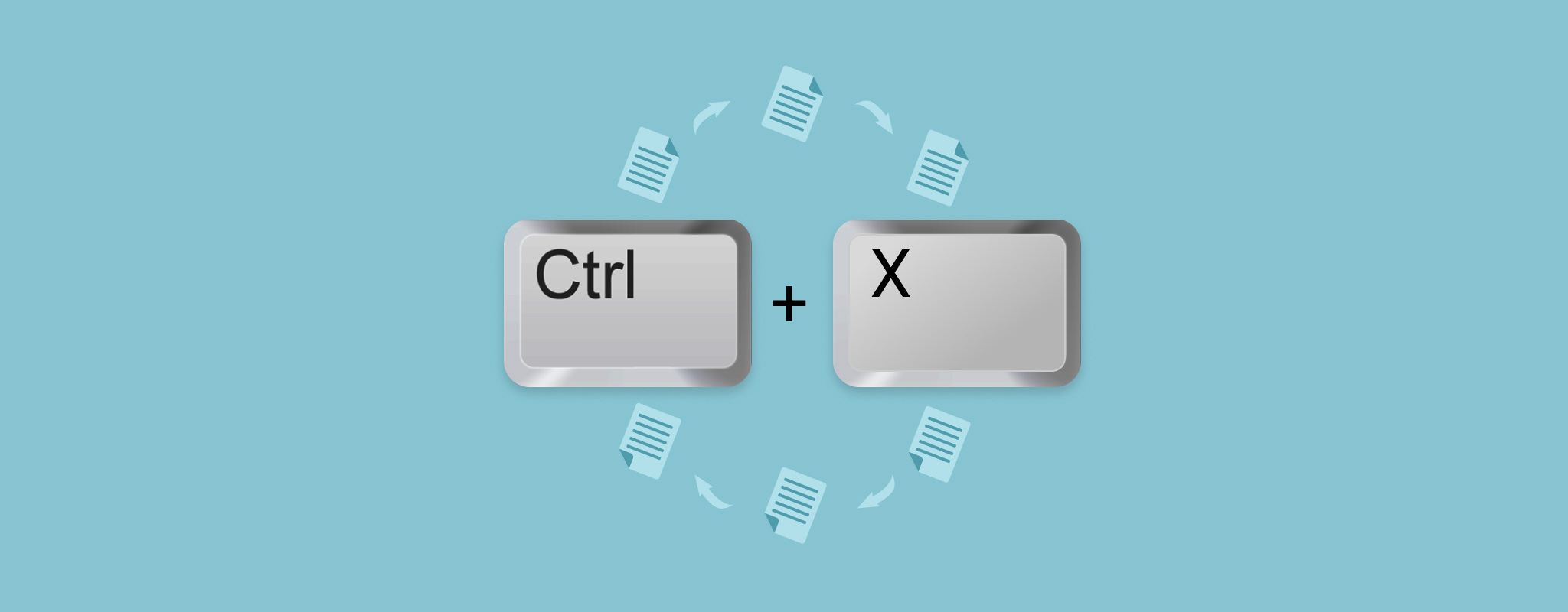 גזור, העתק והדבק הן פקודות בסיסיות אך חיוניות לניהול קבצים. ללא פקודות פשוטות אלו, העברת קבצים ממקום למקום הייתה נראית שונה לחלוטין.
גזור, העתק והדבק הן פקודות בסיסיות אך חיוניות לניהול קבצים. ללא פקודות פשוטות אלו, העברת קבצים ממקום למקום הייתה נראית שונה לחלוטין.
אם תחתוך קובץ והמחשב שלך ייתקע לפני שתוכל להדביק אותו במיקום חדש, יש סיכוי שהקובץ אבד. אל תדאג, יש דרכים לשחזר את הקובץ ההוא. למטה אנו הולכים לעסוק בכמה דרכים שתוכל לשחזר קבצים שחותכת במחשב ה-Windows שלך.
תוכן עניינים
מה פקודת 'גזור' עושה בחלונות?
Cut הוא פקודה המשמשת להעברת נתונים ממיקום אחד במחשב למקום אחר. בניגוד ליצירת עותק, הפקודה Cut בפועל מסירה את הנתונים ממקומם המקורי ואוחסנת באופן זמני בלוח הגזירים. לאחר מכן, הנתונים מועברים למיקום קבוע כאשר משתמשים בפקודת הדבקה.
אם המחשב שלך נכבה באופן בלתי צפוי לאחר שגזרת משהו, זה יאבד בשל האופי הזמני של לוח הגזירים. למעט אם אתה משתמש בניהול לוח גזירים ששומר על קבצים שנגזרו, יהיה צורך לשחזר את הקבצים מגיבוי או באמצעות שימוש בתוכנת שחזור נתונים.
איך לבטל גזירה והדבקה ב Windows 10
לבטל פעולת גזירה והדבקה ב-Windows 10 זה קל במיוחד וניתן לבצע תוך שניות. כל מה שאתה צריך לעשות הוא ללחוץ על CTRL + Z במקלדת שלך כדי לבטל את הפעולה האחרונה. כאשר תעשה זאת לאחר גזירה והדבקה של קובץ, זה יחזיר אותו למיקום המקורי שלו.
לחלופין, תוכל לבטל את הגזירה וההדבקה באמצעות תפריט הקלק ימני:
- לחץ עם הכפתור הימני על מרחב ריק בחלונית סייר הקבצים של Windows.
- לחץ על בטל העברה. הקובץ יועבר בחזרה לתיקייתו המקורית.
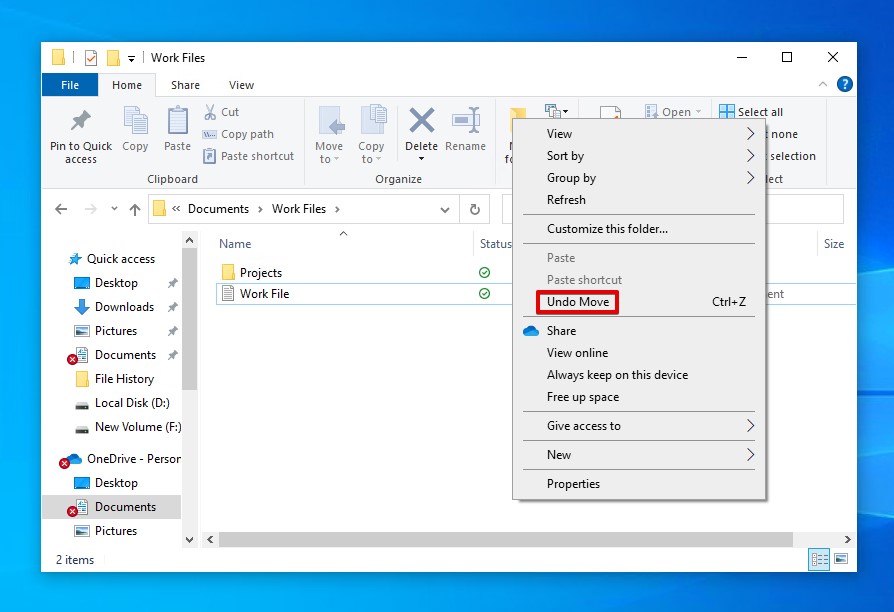
איך לשחזר קבצים שנמחקו מהמחשב
עכשיו שאתה מודע לכיצד פועלת הפקודה cut, בואו נביט כיצד לשחזר קבצים שאבדו במהלך חיתוך והדבקה.
שיטה 1:שחזור קבצים שנמחקו באמצעות תוכנת שחזור נתונים
כאשר אתה מוחק קובץ, הנתונים שהרכיבו את הקובץ עדיין נמצאים על הדיסק לתקופת זמן. המיקום הפיזי שבו נמצאים הנתונים מסומן כזמין למערכת ההפעלה. זה אומר שנתונים חדשים יכולים להישמר במיקום זה, ולדרוס את מה שהיה שם קודם.
אם נתונים חדשים לא דרסו את הקובץ שנמחק, זו הזדמנותנו לשחזר קבצים שנחתכו והודבקו. תוכנה זו מעוצבת לשחזר נתונים שנמחקו לפני שהם אבדו לצמיתות. אנו ממליצים על Disk Drill מכיוון שיש לו יכולות שחזור חזקות, ממשק נוח לשימוש, ויש לו רשומת מסלול מוצלחת של שחזורים.
בבדיקה שלהלן, איבדתי שתי תמונות במהלך פעולת גזירה והדבקה. אני הולך להשתמש ב-Disk Drill כדי לשחזר אותן. הנה איך לשחזר קבצים שנגזרו מהמחשב:
- הורד והתקן את Disk Drill. לאחר ההתקנה, פתח אותו.
- בחר את הדיסק שבו היה הקובץ לפני המחיקה. לחץ על חפש נתונים אבודים. תהליך הסריקה לאיתור קבצים שניתן לשחזר יתחיל.
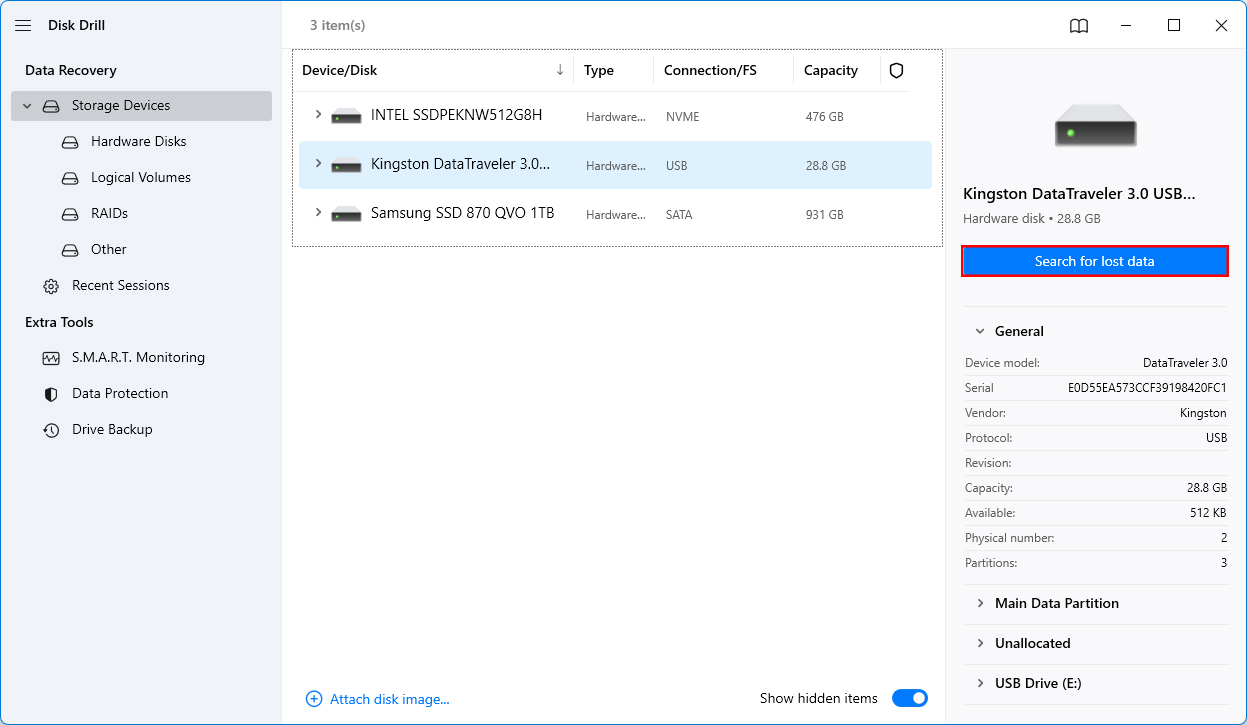
- כאשר הסריקה תסתיים, תוכל ללחוץ על סקור פריטים שנמצאו כדי לבדוק מה מצא Disk Drill.
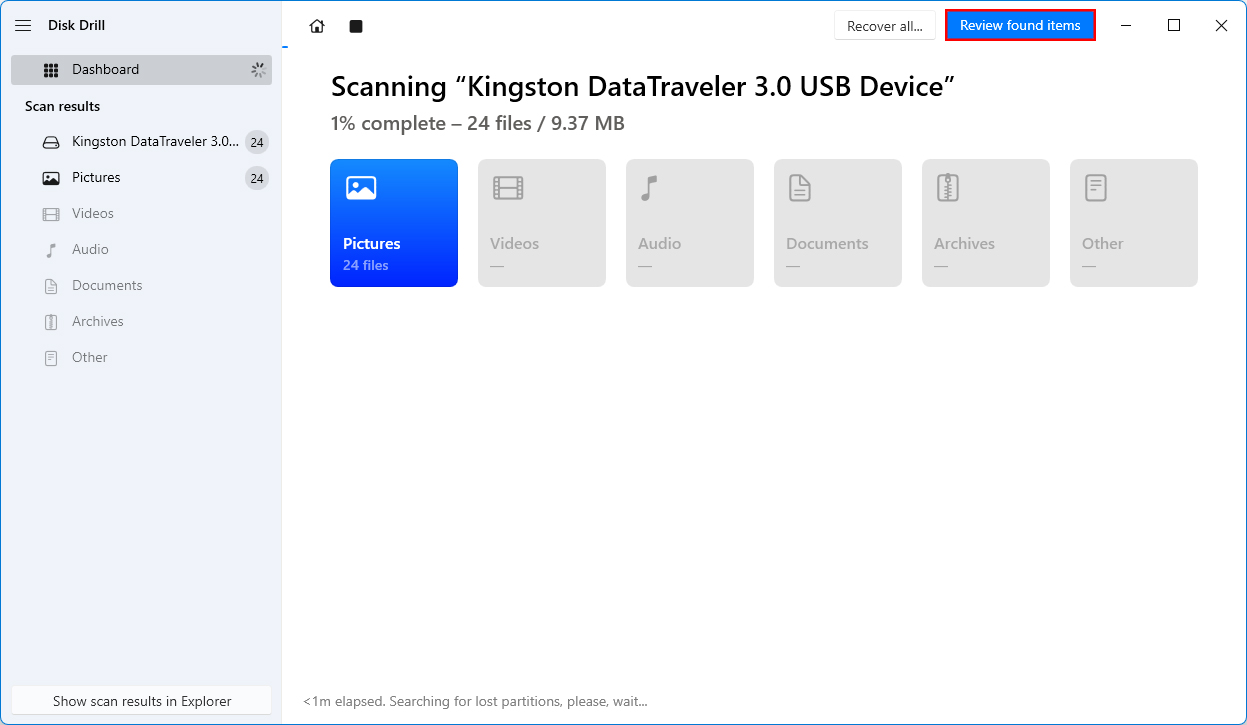
- בחר את הקבצים שברצונך לשחזר על ידי סימון התיבה לידם. כשתהיה מוכן, לחץ על שחזר.
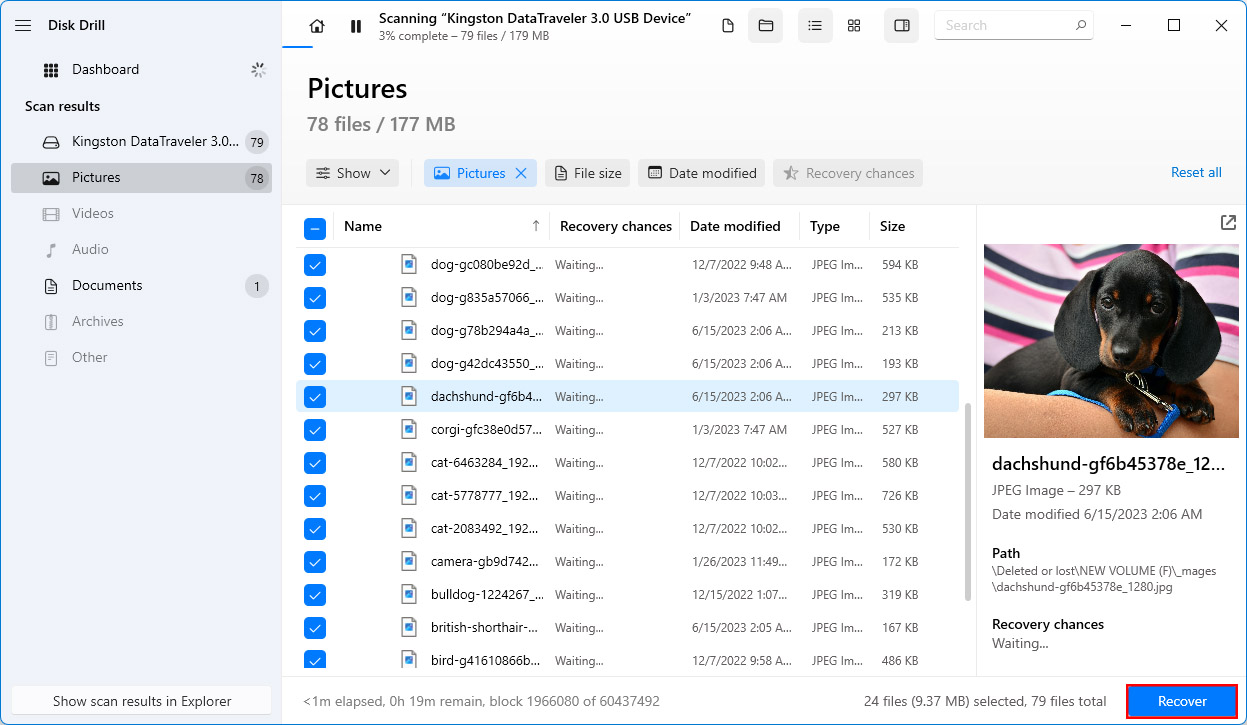
- במסך הבא, ציין את המיקום שאליו ברצונך לשחזר את הקבצים. לבסוף, לחץ על הבא.
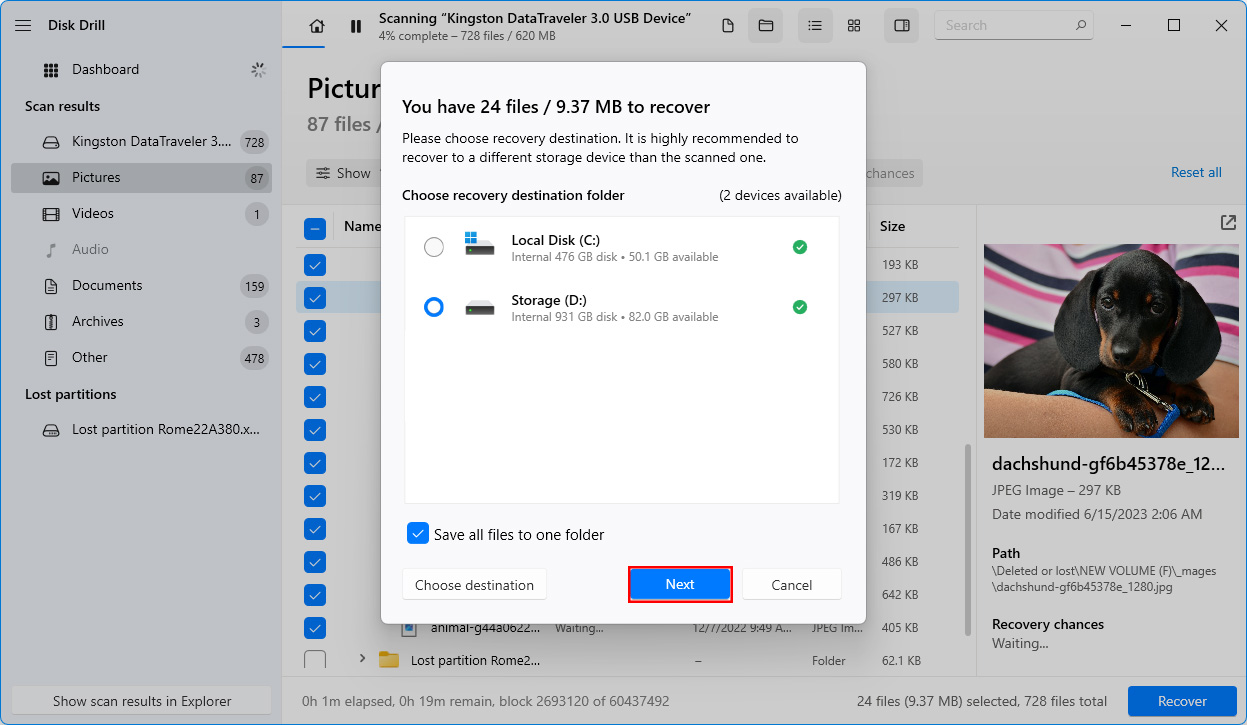
- כאשר התהליך יסתיים, Disk Drill יציג לך מסך סיום.
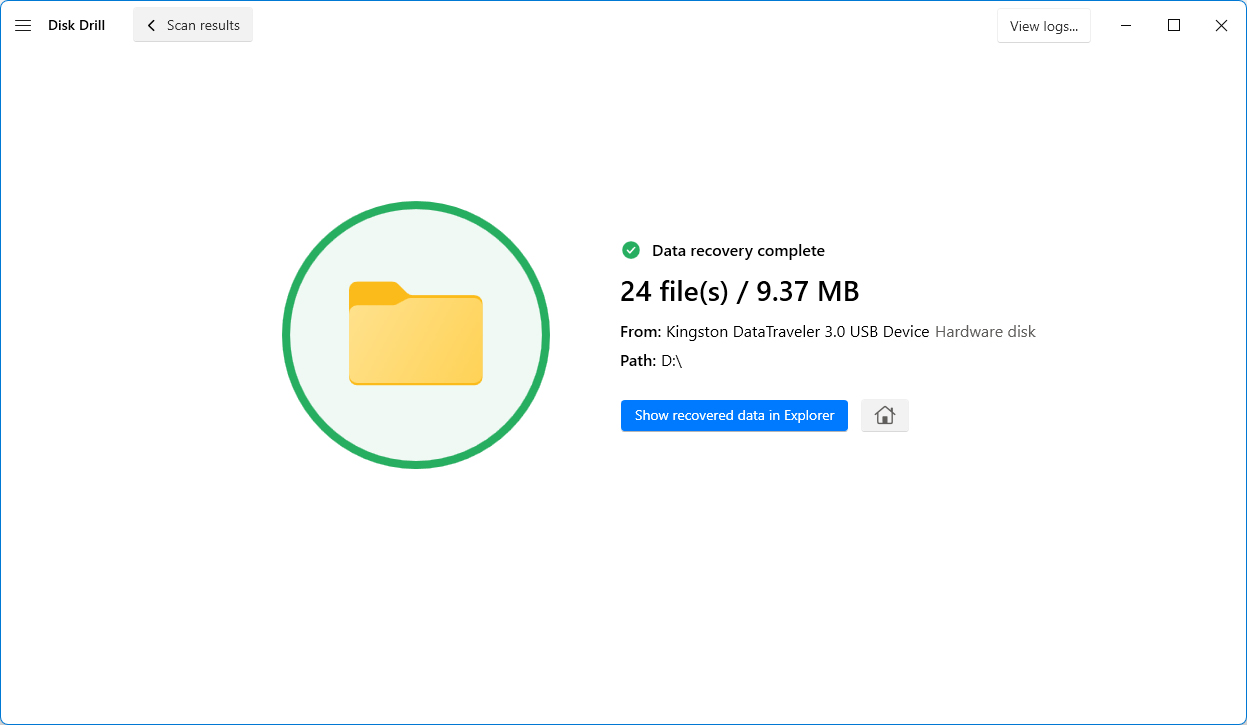
שיטה 2:שחזור קבצים שנמחקו באמצעות היסטורית קבצים
Windows כוללת דרך לשחזר קבצים שנמחקו או גרסאות קודמות של קובץ באמצעות היסטוריית קבצים. עבור קבצים שאין אפשרות לשחזר מפח המחזור, היסטוריית קבצים היא הדבר הטוב ביותר הבא באשר לאפשרויות שחזור טבעיות. היסטוריית קבצים יוצרת גיבויים קבועים של קבצים שצוינו כך שתוכל לשחזר אותם אם הם אבדו.
כדי להשתמש בהיסטוריית קבצים, אתה זקוק לכונן נפרד שניתן להשתמש בו לגיבויים. זה יכול להיות כונן חיצוני כמו USB, או שזה יכול להיות כונן פנימי שני. באופן חלופי, אתה יכול להשתמש במיקום אחסון ברשת אם אתה משתמש באחסון מחובר לרשת. לאחר הגדרתו, הוא יבצע באופן קבוע גיבוי של התיקיות המצוינות ברקע.
היסטוריית קובץ אינה מופעלת כברירת מחדל. אם היסטוריית קובץ לא הוגדרה לפני שהקובץ נמחק, אפשרות זו לא תעבוד עבורך.
- נווט אל התיקייה ממנה גזרת את הקובץ.
- לחץ על הכרטיסייה בית בראש חלון סייר הקבצים, לאחר מכן בחר היסטוריה.
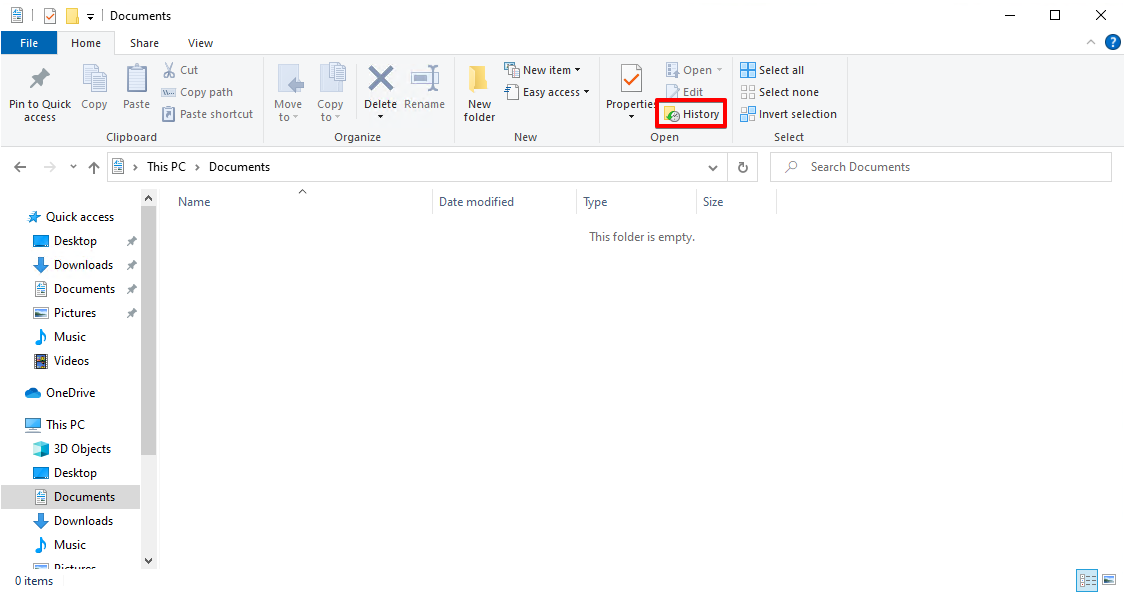
- השתמש בכפתורי הניווט ימינה ושמאלה כדי לראות את הגרסאות השונות של הקובץ שלך. כאשר אתה מוכן, בחר את הגרסה שברצונך לשחזר ולחץ על כפתור השחזור הירוק עם חץ מקיף.
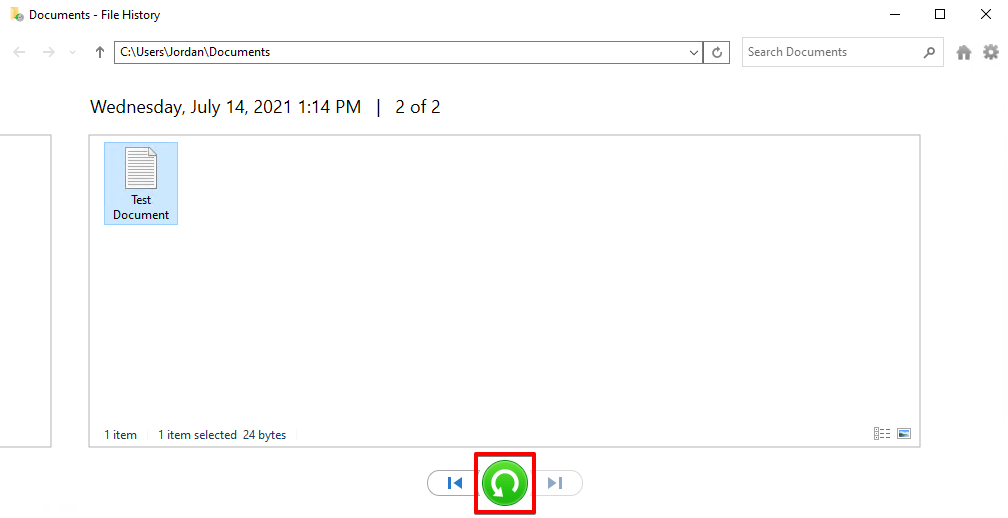
- לאחר השחזור, הקובץ יחזור למיקומו המקורי.
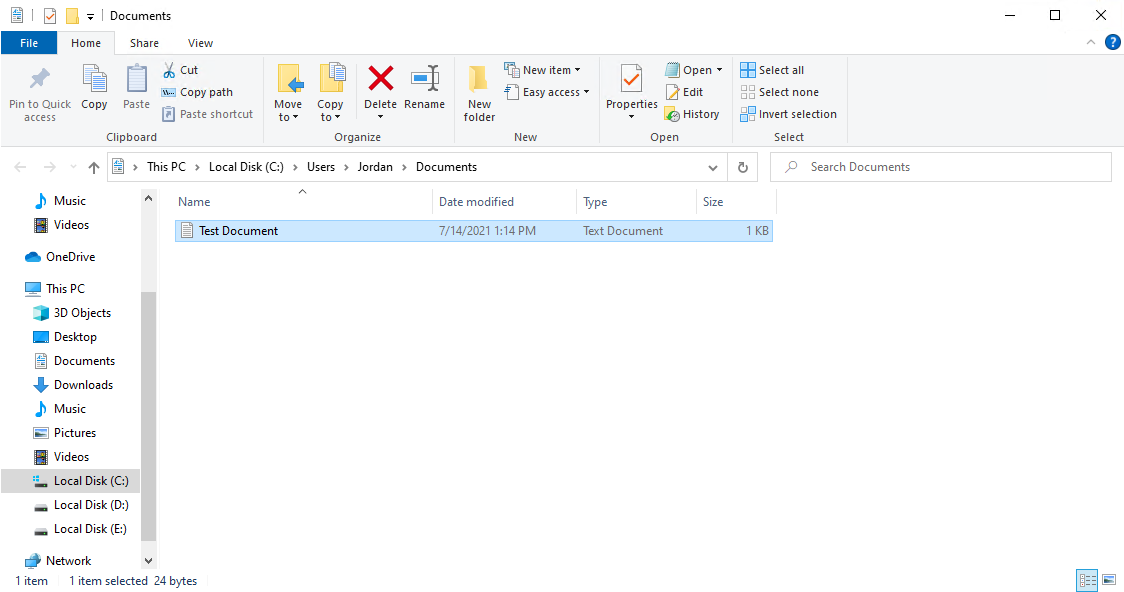
איך לשחזר קבצים שנמחקו מאנדרואיד
אף שיש אפשרות להעתיק ולהדביק קובץ למיקום חדש באנדרואיד, אין פונקציה מובנית של גזירה. האפשרויות היחידות הזמינות הן העתקה והעברה. במקום זאת, עליך להתקין אפליקציית ניהול קבצים חיצונית כמו Total Commander כדי ליישם פונקציונליות של גזירה, או לבצע את פעולת הגזירה ממחשב ווינדוס בזמן שהמכשיר שלך מחובר.
אם ביצעת אחת מהשתי אפשרויות שלעיל, תוכל לשחזר את הקבצים שלך באמצעות השיטות שלמטה.
שיטה 1:שחזור קבצים שנמחקו עם Disk Drill למקינטוש
Disk Drill ל-Mac מאפשר שחזור ממכשירים של iOS ו-Android. הדבר הטוב במכשירי Android הוא שנתונים שנמחקו לא אבדו באמת עד שהתבצע שכתוב עליהם. עד אז, אתה יכול לנסות לשחזר אותם עם Disk Drill.
- הורדה ופתיחה של Disk Drill ל-Mac.
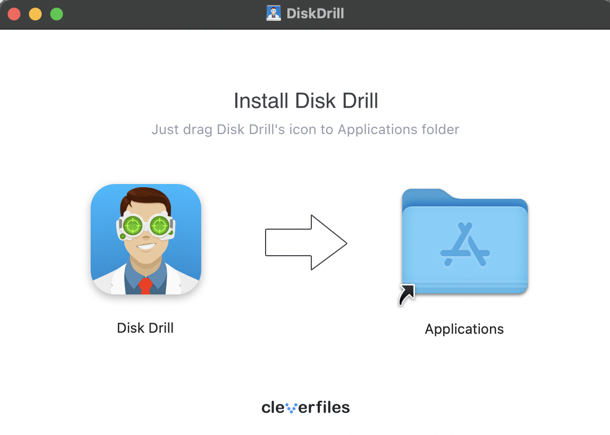
- חבר את המכשיר האנדרואיד שלך ובחר אותו מרשימת המכשירים, לאחר מכן לחץ על חפש נתונים אבודים.
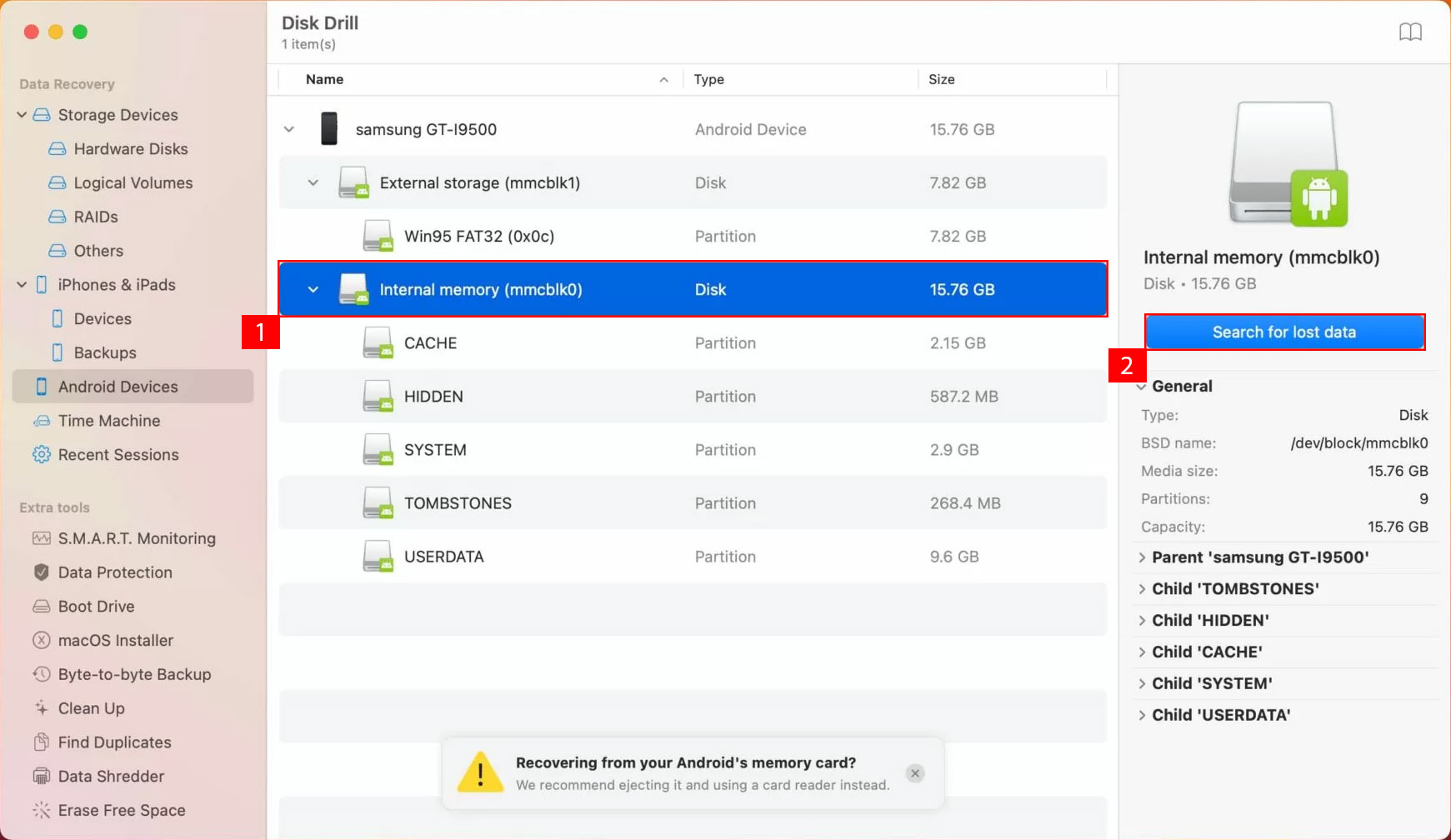
- עיין בנתונים שניתן לשחזר וסמן את הקבצים שברצונך לשחזר. כאשר אתה מוכן, לחץ על שחזר.
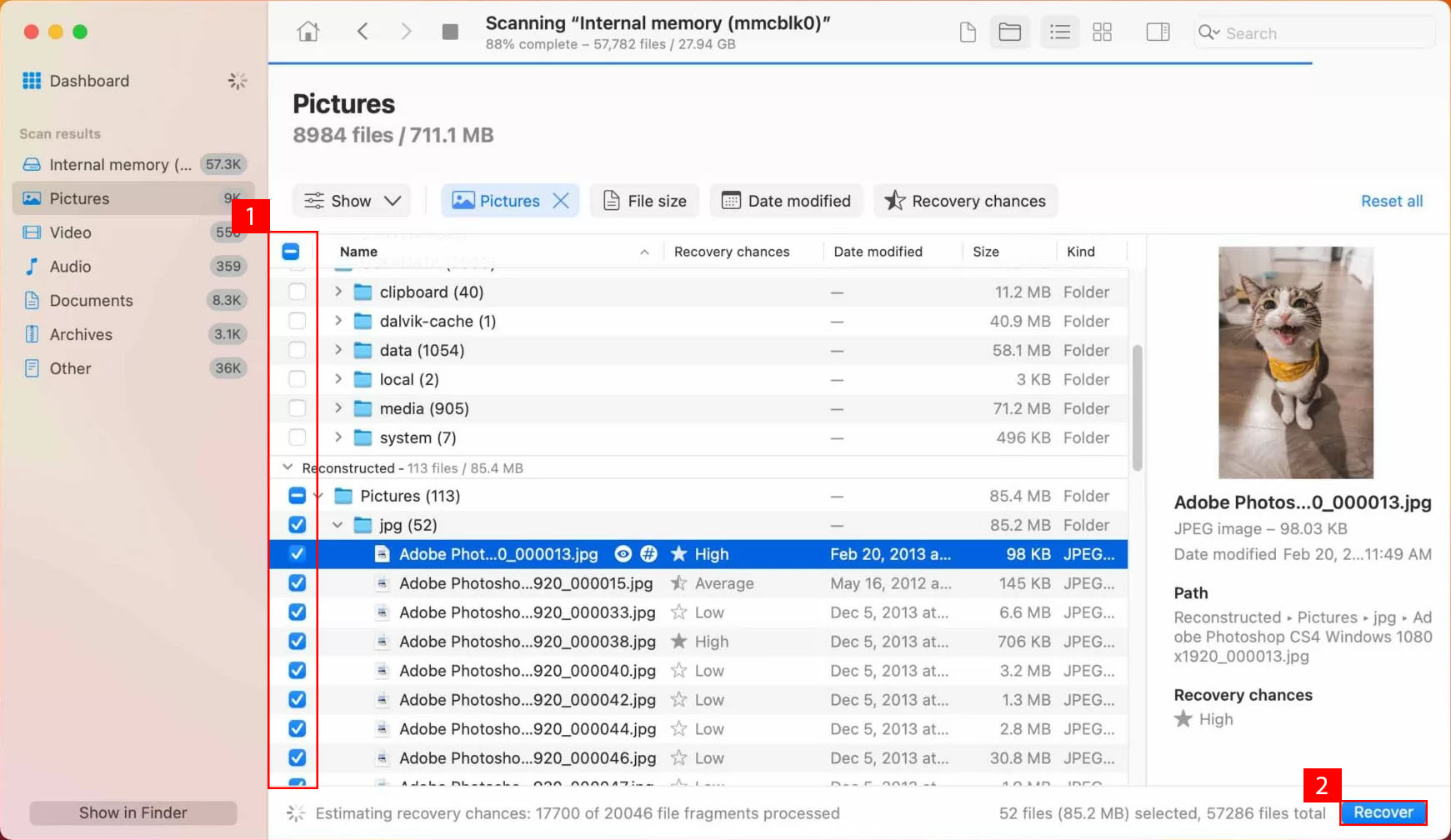
- בחר איפה ברצונך לאחסן את הקבצים ששוחזרו. וודא שאינך כותב אותם ישירות בחזרה אל המכשיר האנדרואיד שלך.
שיטה 2:שחזור קבצים שנחתכו מגיבוי
זה נפוץ שמכשירי Android באים עם צורה כלשהי של גיבוי אוטומטי. לדוגמא, מכשירי סמסונג באים עם Samsung Cloud שמבצע באופן תקופתי גיבויים של ספריות מסוימות במכשיר שלך. אם אין לך Samsung Cloud, ייתכן שיש לך Google Drive או Dropbox.
ההוראות שלהלן יראו לך איך לשחזר מגיבוי של Samsung Cloud לדוגמא:
- עבור להגדרות, אז חשבונות וגיבוי.
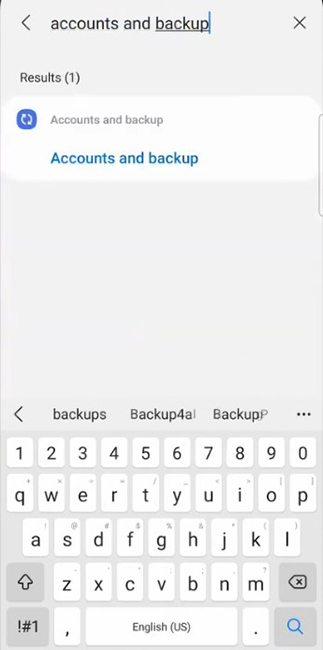
- הקש על שחזר נתונים.
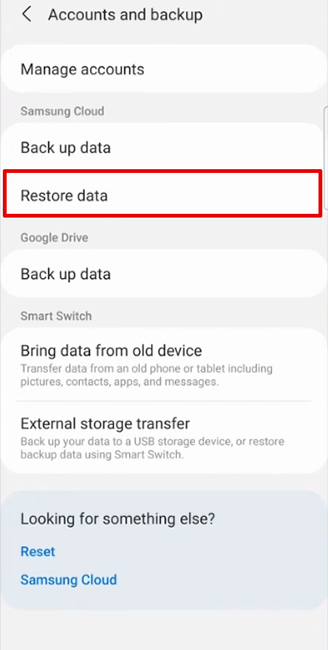
- בחר את המכשיר שלך.
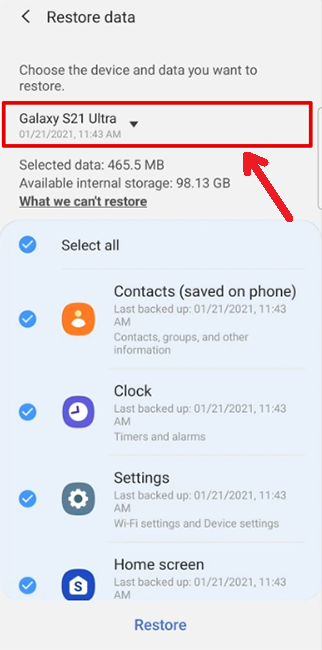
- בחר מה אתה רוצה לשחזר והקש על שחזר.
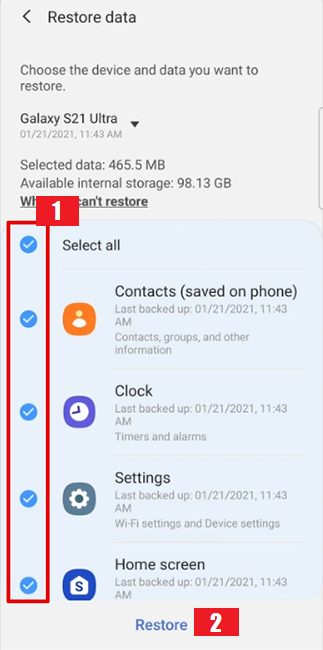
כל פעם שתרצה להעביר קבצים, עשה זאת על ידי העתקה והדבקה של הקובץ תחילה לפני מחיקת המקור. גזור מעביר את הקבצים מהמיקום המקורי ו-העבר מעתיק את הקבצים למיקום החדש תוך שהוא מוחק את המקוריים בו זמנית. לשתי הפונקציות האלו יש סיכון לשגיאה אם המכשיר או האפליקציה יחליטו להיכשל.
מסקנה
איבוד קובץ בכל סיטואציה תמיד מתסכל ותמיד קורה בזמנים הכי לא מתאימים. לשמחתנו, באמצעות השיטות שמתוארות במאמר זה, אתה יכול לשחזר את הקבצים שאיבדת בגזרה והדבקה בכמה לחיצות על העכבר.
שאלות נפוצות:
- פתח את התיקייה שבה היה הקובץ לפני שאבד.
- לחץ על הכרטיסייה דף הבית , ולאחר מכן לחץ על היסטוריה.
- השתמש בכפתורי הימיני והשמאלי כדי למצוא גרסה של הקובץ שברצונך לשחזר.
- כשאתה מוכן, לחץ על הקובץ שברצונך לשחזר, ואז לחץ על כפתור השחזור הירוק כדי להשלים את השחזור.
 7 Data Recovery
7 Data Recovery 



